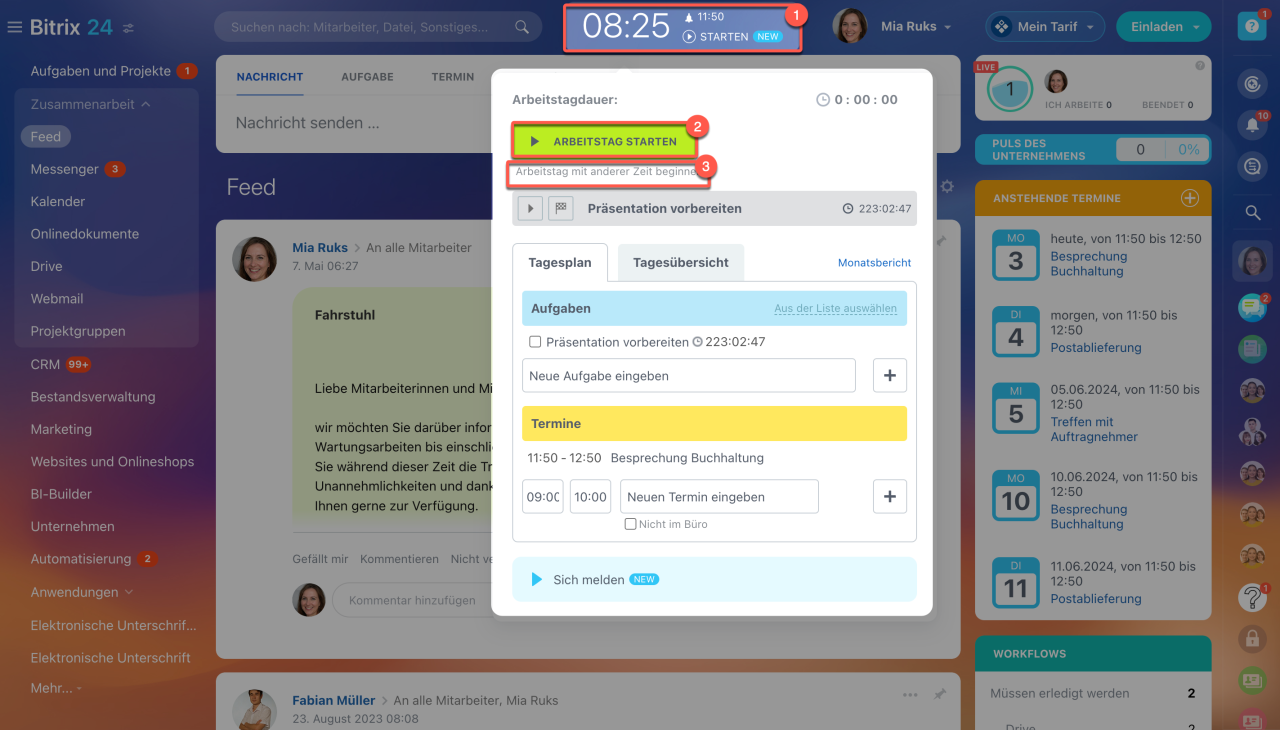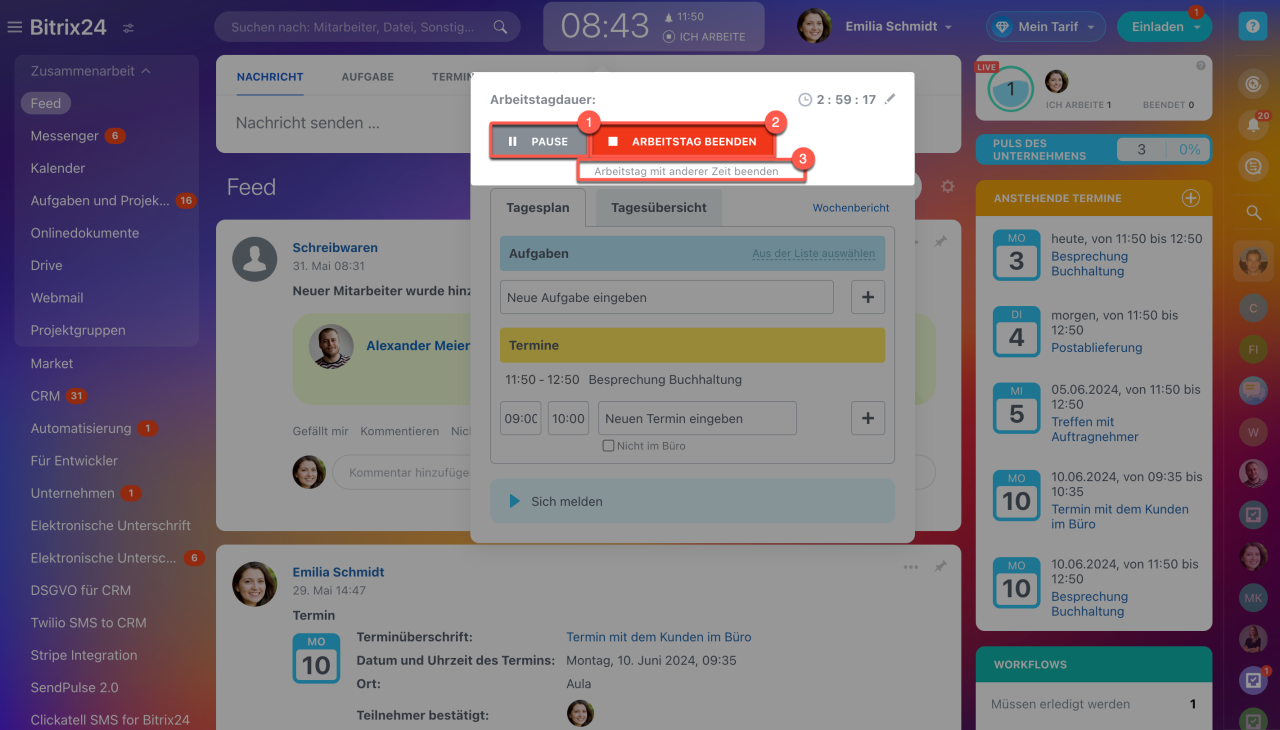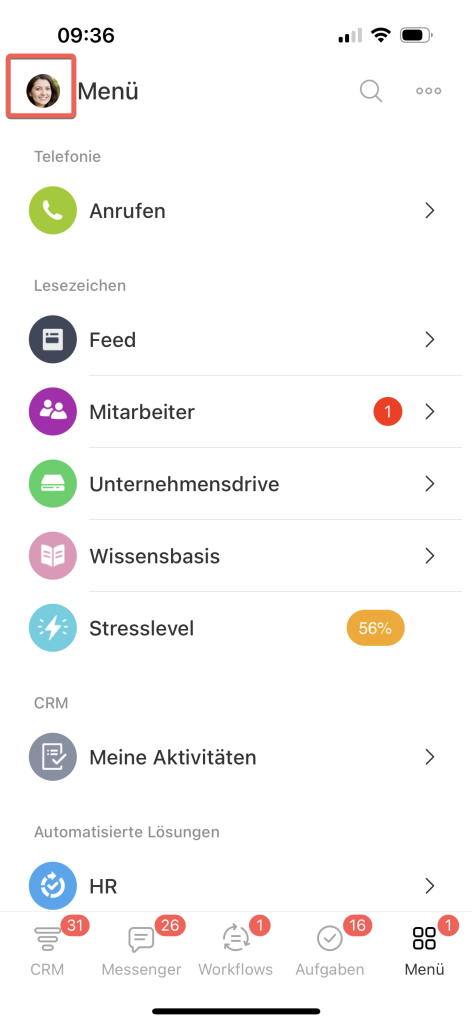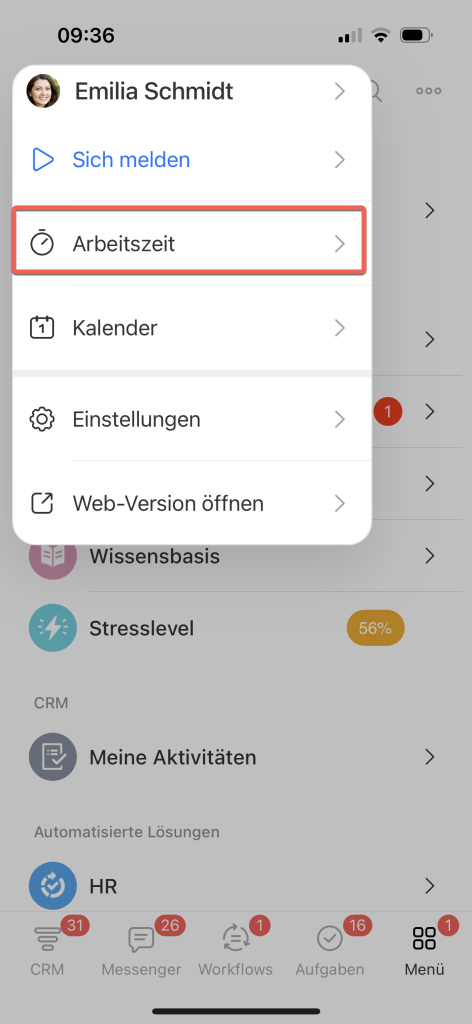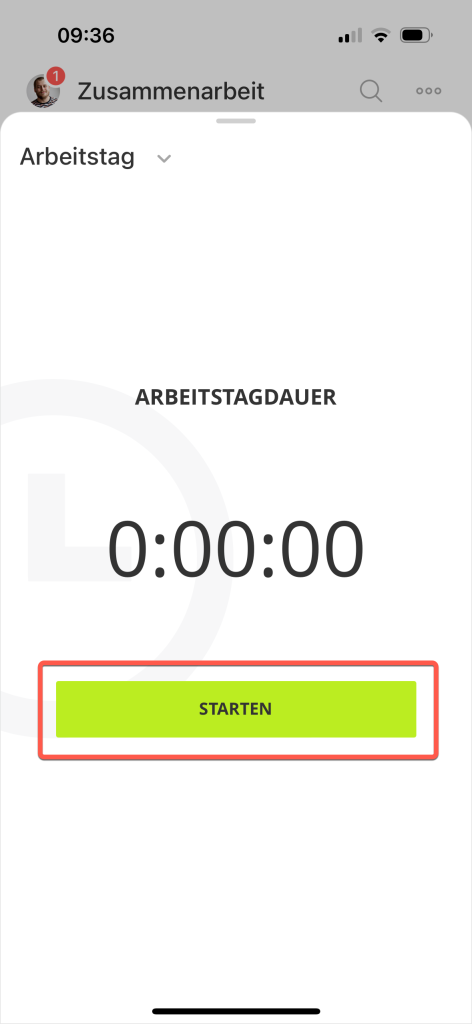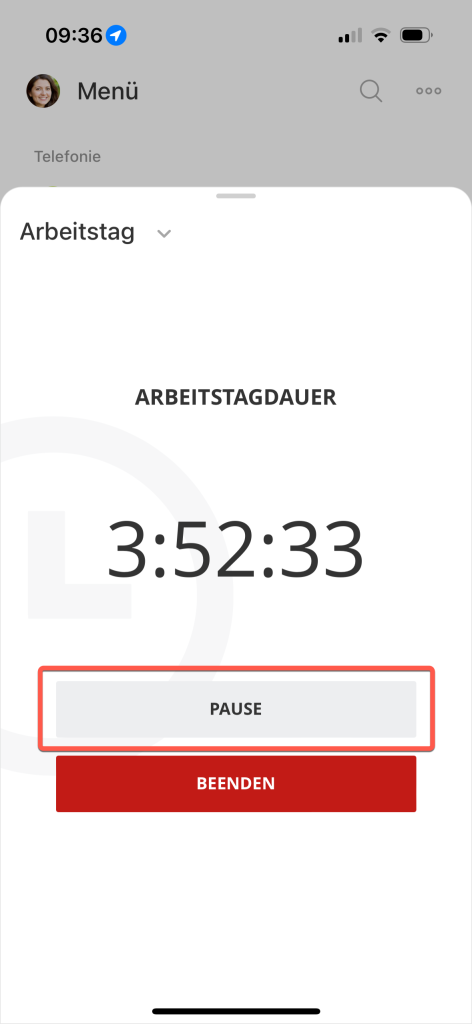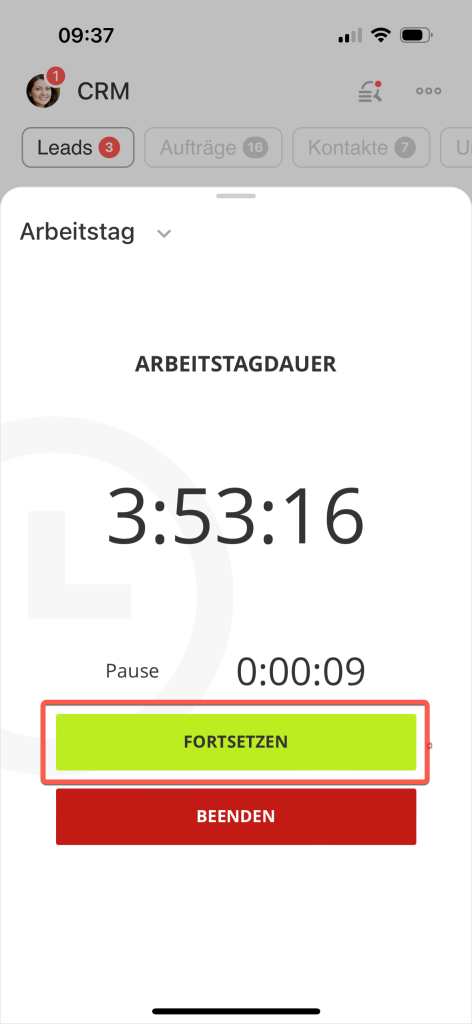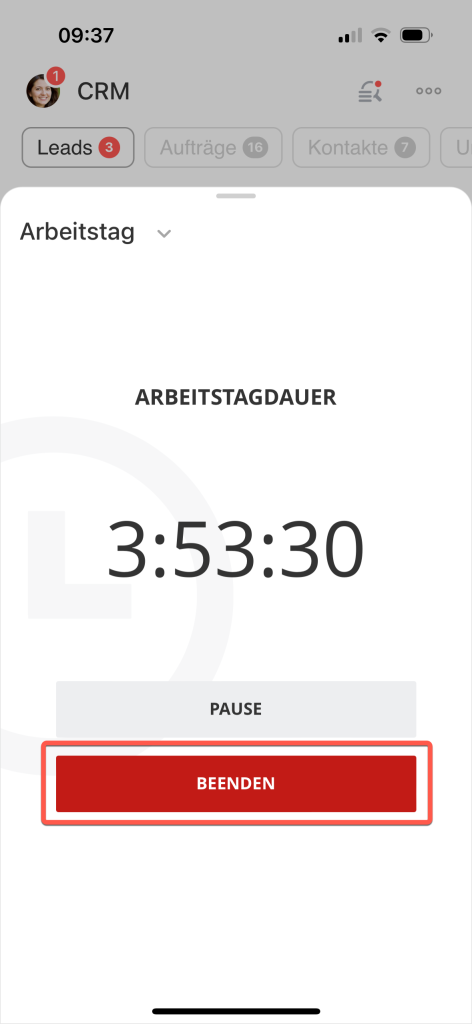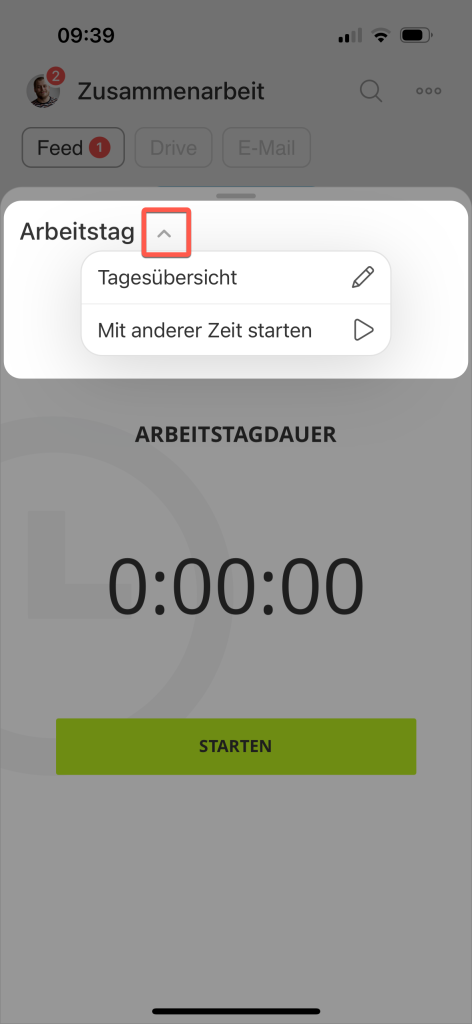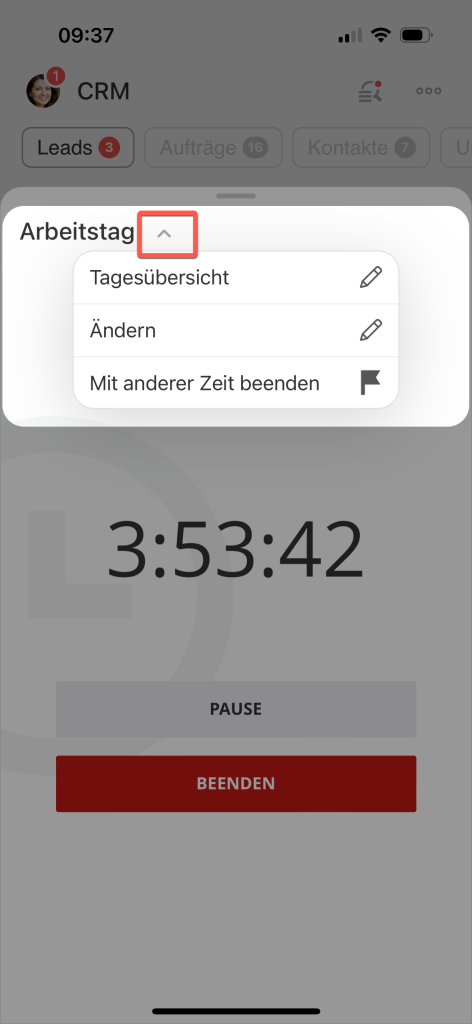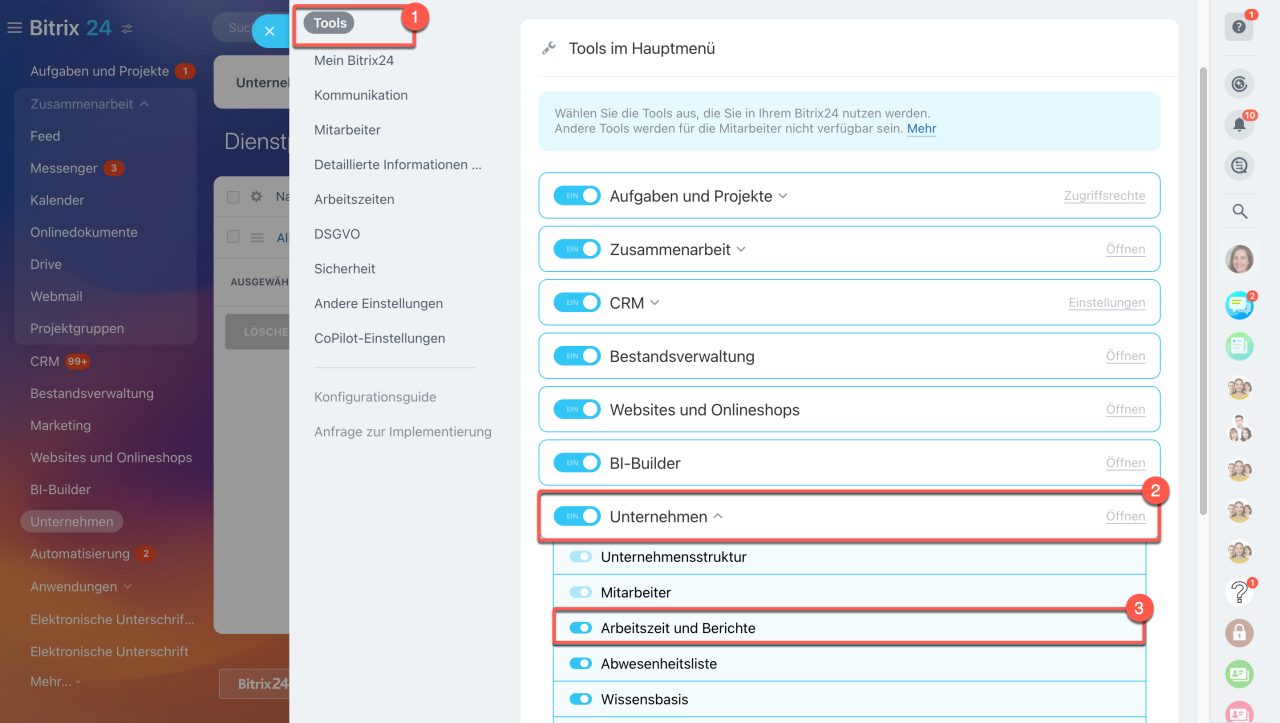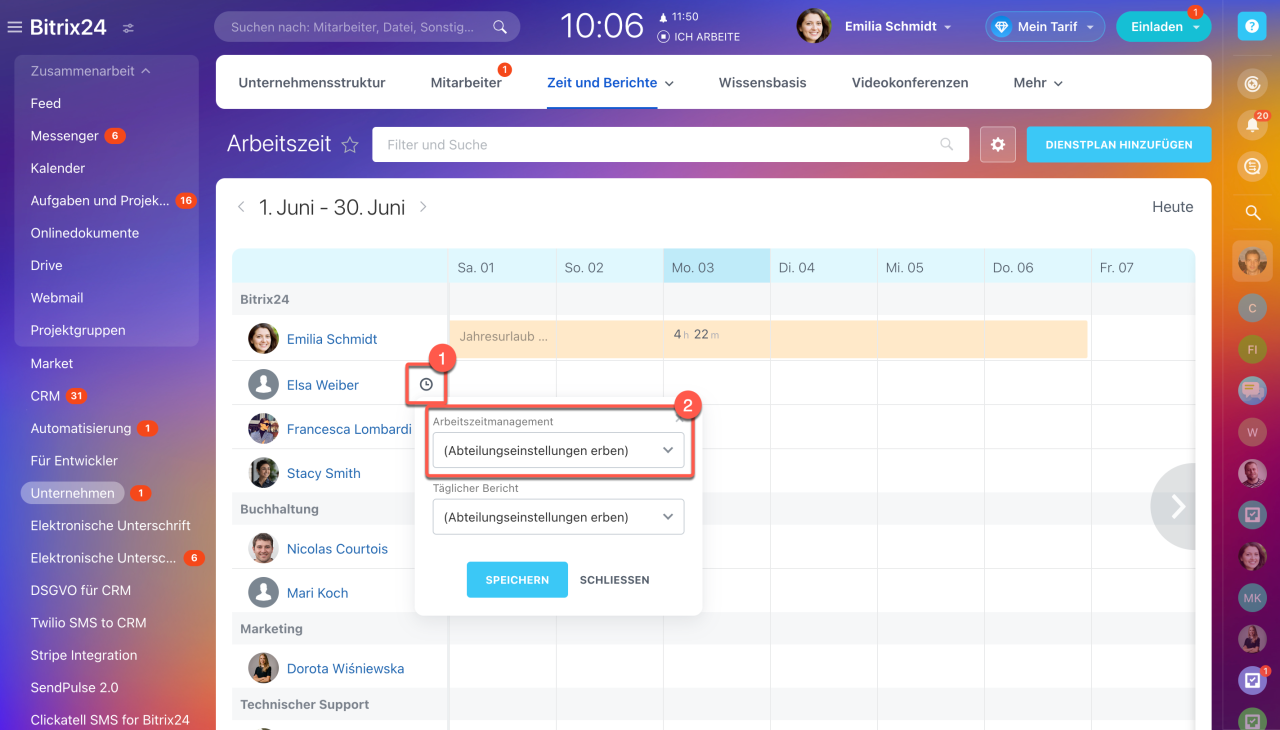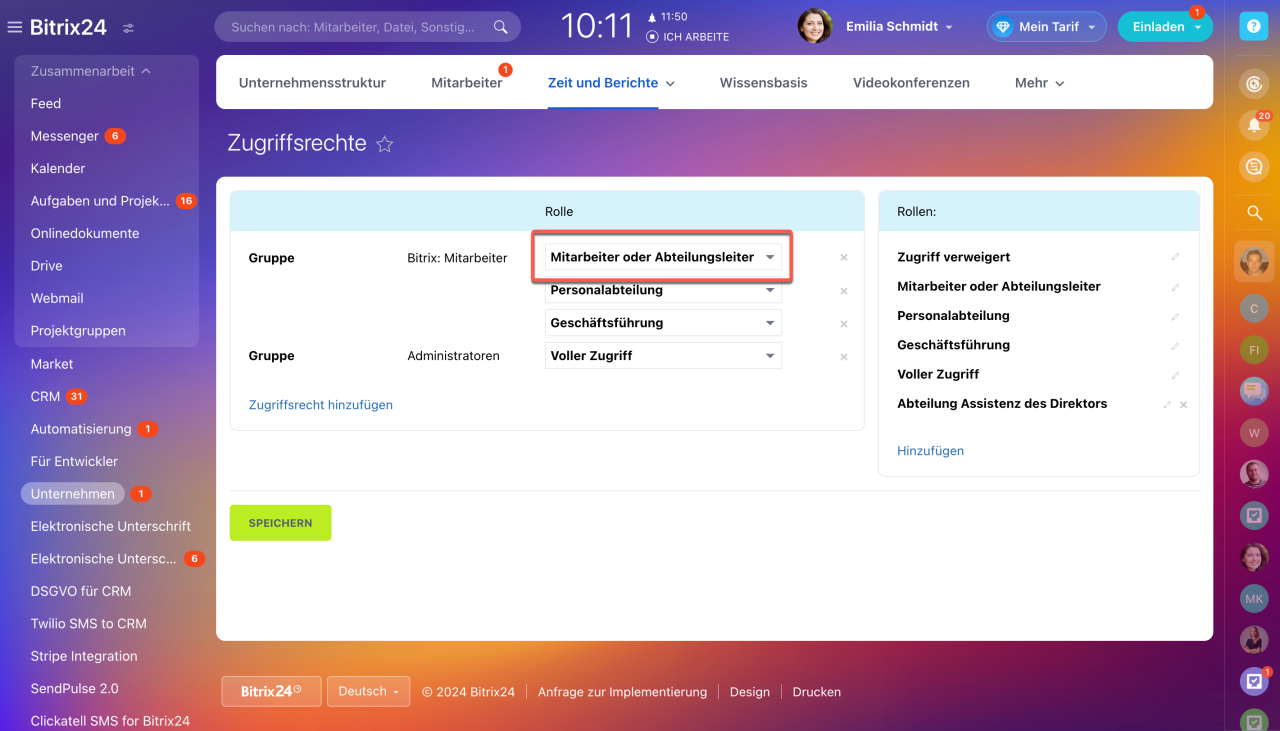Schnelle Antwort
Webversion. Klicken Sie im Widget Arbeitstag auf Arbeitstag starten. Am Ende des Arbeitstages klicken Sie auf Arbeitstag beenden. Um den Arbeitstag mit einer anderen Zeit zu beginnen oder zu beenden, wählen Sie die entsprechende Option im Widget aus.
Mobile Version. Klicken Sie im beliebigen Bereich der mobilen Anwendung auf Ihr Nutzerbild in der linken Ecke oben. Öffnen Sie den Bereich Arbeitszeit und klicken Sie auf Arbeitstag starten. Aus diesem Menü können Sie auch den Arbeitstag beenden.
Detaillierte Antwort
Die Arbeitszeit ermöglicht es, einen Überblick über die geleistete Arbeitszeit des Mitarbeiters zu verschaffen. Aufgrund dieser Daten kann der Arbeitgeber die Entlohnung des Mitarbeiters ermitteln.
Bitrix24 Tarife
Im Widget Arbeistag können Sie den Arbeitstag beginnen, beenden sowie eine Pause einlegen.
Arbeitstag starten. Um die Zeiterfassung zu beginnen, öffnen Sie das Widget (1) und klicken Sie auf Arbeitstag starten (2). Wenn Sie vergessen haben, den Button rechtzeitig anzuklicken, benutzen Sie die Option Arbeitstag mit anderer Zeit beginnen (3). Ändern Sie die Zeit und geben Sie den Grund an.
Die Start- und Endzeiten des Arbeitstages werden automatisch im Arbeitszeitbericht protokolliert.
Arbeitszeit kontrollieren
Arbeitstag auf Pause stellen. Stoppen Sie die Arbeitszeit (1), wenn Sie eine Mittagspause haben. Klicken Sie auf Fortsetzten, um die Pause zu beenden.
Arbeitstag beenden. Klicken Sie aufArbeitstag beenden (2) am Ende des Arbeitstages.
Klicken Sie auf Arbeitstag mit anderer Zeit beenden (3), um die Endzeit zu bearbeiten.
Klicken Sie in der mobilen Anwendung auf das Nutzerbild in der linken Ecke oben. Öffnen Sie den Bereich Arbeitszeit.
Klicken Sie auf Arbeitstag starten. Um die Arbeitszeit anzuhalten, klicken Sie auf Pause.
Um die Pause zu beenden, klicken Sie auf Fortsetzen. Klicken Sie auf Arbeitstag beenden am Ende des Arbeitstages.
Der Vorgesetzte kann in den Zeitplaneinstellungen das automatische Ende des Arbeitstages konfigurieren.
Arbeitszeit kontrollieren
Verfügbare Optionen im Menü des Arbeitstages:
- Tagesübersicht ausfüllen,
- Arbeitstag bearbeiten,
- Arbeitstag mit anderer Zeit beginnen,
- Arbeitstag mit anderer Zeit beenden.
Fehler im Widget Arbeitstag
Widget ist ausgeblendet
Fehlertyp. Das Widget Arbeitstag ist im Account des Mitarbeiters ausgeblendet.
Lösung.
- Stellen Sie sicher, dass die Option Arbeitszeit und Berichte in den Bitrix24 Einstellungen eingeschaltet ist.
- Prüfen Sie die Arbeitszeit des Mitarbeiters im Bereich Unternehmen > Zeit und Berichte > Arbeitszeit. Standardmäßig werden die Einstellungen der Hauptabteilung auch von allen untergeordneten Abteilungen übernommen.
-
Rolle in den Zugriffsrechten. Damit das Widget erscheint, wählen Sie die Rolle Mitarbeiter und Abteilungsleiter oder eine andere Rolle mit den gleichen Einstellungen aus.
Bitrix24 Einstellungen: Neues Interface und einheitlicher Bereich
Zugriffsrechte für Arbeitszeit und Dienstpläne
Während des Arbeitstages treten Fehler auf
Fehlertyp. Während des Arbeitstages erscheint die Nachricht "Sie haben den vorherigen Arbeitstag nicht beendet".
Lösung. Der Vorgesetzte oder Bitrix24 Administrator können prüfen:
- Die Schichten des Mitarbeiters dürfen sich nicht überschneiden, wenn der Nutzer nach einem Schichtplan arbeitet.
- Die Einstellungen des Dienstplans müssen mit der Arbeitszeit des Mitarbeiters übereinstimmen. Der Fehler kann auftreten, wenn der Mitarbeiter mit dem Dienstplan von 9:00 bis 18:00 Uhr den Arbeitstag um 5 Uhr beginnt.
- Wenn der Mitarbeiter mit mehreren Dienstplänen verbunden ist, fügen Sie den Nutzer zu Ausnahmen hinzu, um den Konflikt zu vermeiden.
Typen von Dienstplänen